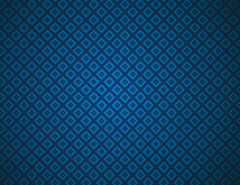使用CorelDRAW为漂亮的图案对象填充图案及色彩(5)
(15)完毕后单击“确定”按钮,关闭对话框,应用自定义图案。然后参照图4-79所示设置图案“前部”颜色,并对其他参数进行设置,单击“确定”按钮,为图形填充图案。
图4-79 填充图案效果
(16)参照上面编辑双色图案并设置图案颜色的方法,再分别为人物裙子图形填充图案效果,如图4-80~4-81所示。
图4-80 编辑图案并填充
图4-81 填充图案
提示:在之前的操作中,读者通过编辑双色图案然后对图形填充图案。此外在“交互式填充”工具的属性栏中,还为读者提供了 “创建图样”按钮,通过该按钮读者可在绘图页面中快速创建出自定义的双色图样或全色图样。
“创建图样”按钮,通过该按钮读者可在绘图页面中快速创建出自定义的双色图样或全色图样。
下面我们具体演示一下 “创建图样”按钮的操作方法。首先绘制图样对象(读者可执行“文件”→“导入”命令,导入本书附带光盘\Chapter-04\“双色图样.cdr”文件)。接着选择所需填充图案的对象(在此我们绘制一个矩形对象),然后使用“交互式填充”工具并设置其填充类型为“双色图样”,然后再单击属性栏中的
“创建图样”按钮的操作方法。首先绘制图样对象(读者可执行“文件”→“导入”命令,导入本书附带光盘\Chapter-04\“双色图样.cdr”文件)。接着选择所需填充图案的对象(在此我们绘制一个矩形对象),然后使用“交互式填充”工具并设置其填充类型为“双色图样”,然后再单击属性栏中的 “创建图样”按钮。参照图4-82所示设置弹出的对话框并单击“确定”按钮,当绘图页面中出现十字交叉线后,在绘图页面中单击并拖动鼠标圈选定义的图案,然后在弹出的提示框中单击“确定”按钮,从而为所选对象填充自定义的图案。
“创建图样”按钮。参照图4-82所示设置弹出的对话框并单击“确定”按钮,当绘图页面中出现十字交叉线后,在绘图页面中单击并拖动鼠标圈选定义的图案,然后在弹出的提示框中单击“确定”按钮,从而为所选对象填充自定义的图案。
图4-82 创建图案